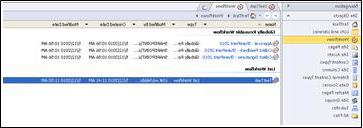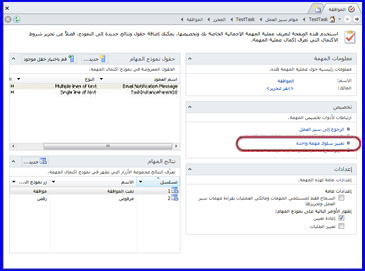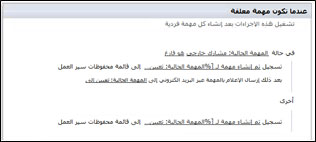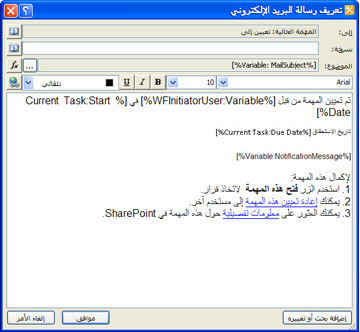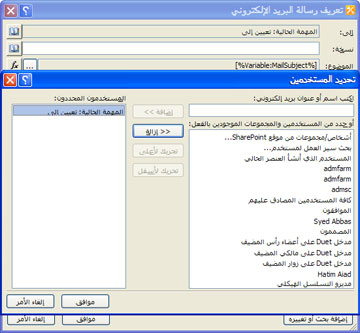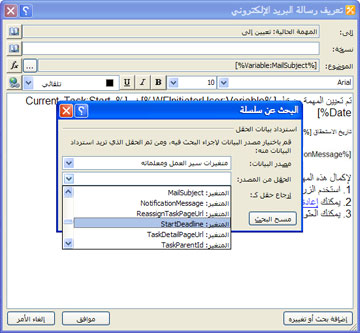ملاحظة: نرغب في تزويدك بأحدث محتوى تعليمات لدينا بأسرع ما يمكن وبلغتك الخاصة. وقد تمت ترجمة هذه الصفحة آلياً وقد تحتوي على أخطاء نحوية أو أخطاء تتعلق بالدقة. كما نهدف إلى أن يكون هذا المحتوى مفيداً لك. هل يمكنك إخبارنا إذا كانت المعلومات مفيدة لك في أسفل هذه الصفحة؟ إليك المقالة بالغة الإنجليزية لسهولة الرجوع إليها.
عند شخص تعيين مهمه سير عمل SAP، Duet Enterprise لـ Microsoft SharePoint وSAP تلقائيا ب# ارسال بريد الكتروني ب# استخدام اعلام ب# مهمه الي شخص او مجموعه الاشخاص الذين تم تعيين مهام. يمكنك تخصيص محتويات رساله الاعلام ب# البريد الالكتروني يرسل تلك Duet Enterprise. علي سبيل المثال، قد يمكنك اضافه ارتباطات الي معلومات ذات صله او اضافه مزيد من المعلومات حول المهمه.
وتعد رسالة الإعلام جزءًا من التعريف الداخلي لمهمة سير عمل معينة. أي أن كل المهام المنفردة لسير عمل معين تحتوي على رسالة البريد الإلكتروني للإعلام المقترنة نفسها. لتعديل رسالة الإعلام، يجب عليك في الواقع تعديل سير العمل لنوع المهمة.
هام: يجب ان يكون لديك اذونات مالك الموقع ل# تنفيذ الاجراءات المذكوره في هذه المقاله
في هذه المقالة
الخطوة 1 - الوصول إلى قالب الإعلام بالمهمة عبر البريد الإلكتروني
فتح موقع سير العمل في SharePoint Designer
يمكنك تخصيص اعلام ب# مهمه عبر البريد الكتروني. رساله الاعلام جزءا من تعريف سير العمل. ل# تعديل رساله الاعلام، افتح موقع سير العمل في Microsoft SharePoint Designer 2010.
-
من القائمه ابدا، انقر فوق ل# تشغيل SharePoint Designer 2010، و# من ثم انقر فوق فتح موقع.
-
في المربع URL الموقع بمربع الحوار فتح موقع، وأدخل عنوان URL الخاص بسير العمل الذي تريد التعامل معه. ويؤدي ذلك إلى فتح صفحة معلومات الموقع لسير العمل.
-
في لوحه التنقل، انقر فوق مهام سير العمل ل# فتح صفحه حيث يمكنك اداره اعدادات سير العمل.
-
في الجزء مهام سير العمل، ابحث عن المقطع سير عمل القائمة، واسم نوع المهمة لرسالة الإعلام. على سبيل المثال، يوضح الرسم التوضيحي التالي هذه الصفحة لنوع المهمة TestTask.
الوصول إلى الإعدادات لرسالة الإعلام
Duet Enterprise يرسل رساله اعلام ل# كل مهمه فرديه. ل# تغيير الرساله، يتعين عليك تغيير طريقه معالجه سير العمل كل مهمه واحده.
لتغيير الرسالة لكل مهمة على حدة:
-
انقر نقرًا مزدوجًا فوق اسم نوع المهمة لفتح صفحة سير العمل التي تسمح لك بعرض الإعدادات وإدارتها.
-
في الصفحه "اعدادات سير العمل"، انقر فوق تحرير سير العمل
-
وفي جزء المحرر، ابحث عن الخطوة 1، ثم انقر فوق موافقة.
-
في صفحه "الموافقه"، انقر فوق تغيير سلوك مهمه واحده ل# فتح صفحه "سلوكيات المهمه".
-
في الصفحه "سلوك المهام"، في جزء " عندما تكون مهمه معلقه "، انقر فوق "المهمه الحاليه": "تعيين الي".
في الرسم التوضيحي التالي، توجيه الاجراءات Duet Enterprise ل# تسجيل المهمه في قائمه محفوظات سير العمل، ثم ارسال اعلام ب# مهمه عبر البريد الكتروني ل# المستخدم الذي تم تعيين المهمه.
الخطوة 2 - تعديل محتويات الإعلام بمهمة
يمكنك استخدام خيارات في نافذه تعريف رساله البريد الالكتروني ل# تعديل محتويات اعلام ب# المهمه عبر البريد الالكتروني. يمكنك تضمين محتويات الرساله معلومات ثابته (النص العادي و# الارتباطات التشعبيه) و# معلومات ديناميكيه (متغيره). استرداد Duet Enterprise معلومات ديناميكيه في كل مره ان ذلك تكون رساله معينه.
يستخدم هذا الرسم التوضيحي، علي سبيل المثال المعلومات ثابته التاليه: قائمه ذات تعداد رقمي، النص الذي يستخدم التنسيق الغامق و# الخط و# الارتباطات التشعبيه اثنين، اعاده تعيين هذه المهمه و# الحصول علي معلومات مفصله. ب# الاضافه الي ذلك، يظهر الرسم التوضيحي العديد من امثله المتغيرات التي تحتوي علي معلومات ديناميكيه: كورينتاسك: "تعيين الي"، % متغير: مايلسوبجيكت %، % متغير: وفينيتياتوروسير %، و# هكذا.
تحديد مستلمي الإعلام بالمهمة
ب# شكل افتراضي، يستخدم Duet Enterprise نموذج ديناميكيه من عنوان البريد الالكتروني ل# رساله الاعلام ب# المهمه، متغير يسمي "المهمه الحاليه": تم تعيينه الي. عند ارسال الاعلام ب# المهمه، Duet Enterprise البحث عن الشخص الصحيحه او الدور SAP، و# يرسل رساله الاعلام ثم الي هذا العنوان.
لتعديل عنوان المستلم:
-
في السطر إلى: من النافذة تعريف رسالة البريد الإلكتروني، انقر فوق الزر دفتر العناوين.
-
في مربع الحوار تحديد المستخدمين، أدخل اسمًا في مربع اكتب اسم أو عنوان بريد إلكتروني، أو حدد مستلمًا من القائمة المتوفرة، ثم انقر فوق إضافة>>.
هام: اذا قمت ب# توفير عنوان ثابت، ثم اي وقت التي تحتاج اليها ل# تغيير العنوان، يجب فتح سير العمل في SharePoint Designer 2010 و# تغيير المستلم يدويا.
-
لإزالة اسم من قائمة المستلمين، في المربع المستخدمون المحددون:، حدد اسم المستلم الذي تريد إزالته، ثم انقر فوق إزالة<<.
-
عند الانتهاء من تحديد المستخدمين، انقر فوق موافق للعودة إلى النافذة تعريف رسالة البريد الإلكتروني.
تغيير النص الثابت في الرسالة
يمكنك تضمين معلومات ثابتة في الرسالة: وسيظل هذا النص كما هو، كلما قام سير العمل بإنشاء مثيل للإعلام بالمهمة عبر البريد الإلكتروني.
لتضمين معلومات ثابتة:
-
من النافذة تعريف رسالة البريد الإلكتروني، ضع المؤشر حيث تريد ظهور النص. ثم اكتب المعلومات مباشرة في نص الرسالة أو سطر الموضوع.
إضافة ارتباط تشعبي إلى الرسالة
يمكنك تضمين ارتباط تشعبي ثابت — ب# معني، احد دائما ينقلك الي العنوان او الموقع نفسه — في النص الاساسي ل# رساله الاعلام ب# المهمه سير العمل الخاص بك. ل# اضافه ارتباط تشعبي، استخدم علامه ارتساء HTML (< > و# < /a >) مع href ل# السمه، و# حدد العنوان الهدف ك# قيمه السمه href .
على سبيل المثال، يمكنك إضافة ارتباط إلى تفاصيل المهمة باستخدام النص والارتباط التشعبي التاليين.
You can find <a href="http://MyWorkflowURL.com/">detailed information </a> about this task in SharePoint.
وفي الرسالة التي تظهر، يظهر النص الذي بين علامات الارتساء كارتباط تشعبي إلى العنوان المحدد.
إضافة محتوى ديناميكي إلى الرسالة
يكون من المفيد غالبًا استخدام معلومات تتغير ديناميكًا في إعلام بمهمة. على سبيل المثال، قد ترغب في تضمين تعليقات من أشخاص آخرين في سير العمل أو معرف العميل؛ حتى يتمكن المستخدم من التأكد من مرجع معين. وعادةً، عند إضافة محتوى ديناميكي، يمكنك استخدام قيمة حقل في العنصر الحالي (المهمة الحالية في سير العمل).
لإضافة محتوى ديناميكي إلى إعلام بمهمة عبر البريد الإلكتروني:
-
في مربع الحوار تعريف رساله البريد الالكتروني، انقر فوق اضافه او تغيير البحث ل# فتح مربع الحوار بحث عن السلسله.
في SharePoint Designer 2010، يتم البحث ميزه التي تقوم ب# استعاده البيانات من مصدر بيانات في سير العمل وقت التشغيل. استخدام سير العمل ثم البيانات ل# تنفيذ اجراء سير عمل اخر.
-
في القائمة المنسدلة مصدر البيانات، حدد مصدر البيانات المحتوي على المعلومات الديناميكية التي تريد إضافتها للإعلام. تستخدم مهام سير العمل بشكل متكرر المحتوى الديناميكي من مصدر البيانات العنصر الحالي، أو مصدر البيانات متغيرات سير العمل ومعلماته. إذا لم تكن تعرف مصدر البيانات المطلوب تحديده، فاتصل بمسؤول سير العمل.
-
في القائمة المنسدلة الحقل من المصدر، حدد الحقل الذي تريد استخدامه.
تعتمد الخيارات التي تظهر في قائمة الحقل من المصدر على مصدر البيانات المحدد، وعلى ما إذا كان مصمم موقع سير العمل قد قام بإنشاء أية خصائص عمل موسعة لسير العمل أم لا.
توفر القائمة التالية معلومات إضافية حول الحقول المعرفة مسبقًا في مصدر البيانات العنصر الحالي وفي مصدر البيانات متغيرات سير العمل ومعلماته. لمزيد من المعلومات حول حقول من مصدري البيانات هذين، قم بتوسيع عنصر أو أكثر بهذه القائمة.
حقول ل# مصدر البيانات = العنصر الحالي.
يشير مصدر البيانات العنصر الحالي إلى المهمة الحالية في سير العمل. يمكنك اختيار هذه الخيار من تحديد قيمة من هذه المهمة. على سبيل المثال، يحتوي مصدر البيانات العنصر الحالي على حقول مثل "حالة الموافقة"، و"تعليق الإيداع"، وقيم أخرى توفر معلومات حول مهمة معينة نشطة في سير العمل. علاوة على ذلك، ستشمل قائمة الحقول الصحيحة للعنصر الحالي جميع الخصائص المكونة كخصائص عمل موسعة.
يحتوي مصدر البيانات العنصر الحالي على عدد كبير جدًا من الحقول يتعذر سردها هنا. ومع لك، تظهر القائمة التالية بعض الحقول الأكثر شيوعًا.
-
حالة الموافقة
-
تعليقات الموافق
-
تعليقات الإيداع
-
معرف العميل
-
إنشاء بواسطة
-
المعّرف
-
الاسم
-
المسار
-
ارتباط القالب
-
مسار URL
حقول ل# مصدر البيانات = متغيرات سير العمل و# المعلمات
يوضح الجدول التالي القيم التي يمكنك استخدامها من القائمة المنسدلة الحقل من المصدر عند تحديد متغيرات سير العمل ومعلماته.
اسم الحقل
الوصف
المتغير: تعليقات
يحتوي هذا المتغير على تعليقات، إن وجدت، من منشئ مهمة SAP.
المتغير: DueDateForAllTasks
يحتوي هذا المتغير على الموعد النهائي لإكمال جميع المهام الموجودة ضمن سير العمل.
المتغير: MailSubject
يحتوي هذا المتغير على سطر الموضوع لرسالة الإعلام بالمهمة عبر البريد الإلكتروني.
المتغير: NotificationMessage
يحتوي هذا المتغير على رسالة إعلام من منشئ مهمة SAP.
المتغير: StartDeadline
يحتوي هذا المتغير على التاريخ الذي يجب أن تبدأ جميع المهام بحلوله.
المتغير: TaskPriority
يحتوي هذا المتغير على أولوية المهمة.
المتغير: TaskTypeName
يحتوي هذا المتغير على اسم نوع المهمة.
المتغير: WFInitiatorUser
يحتوي هذا المتغير على اسم مشغل سير العمل.
.
-
-
انقر فوق موافق لقبول قيمة البحث والعودة إلى مربع الحوار تعريف رسالة البريد الإلكتروني.
-
انقر فوق موافق لقبول التغييرات التي أجريت على الإعلام بالمهمة عبر البريد الإلكتروني.
الخطوة 3 - نشر التغييرات.
على الشريط في صفحة إعدادات المهمة، انقر فوق نشر. ستتضمن رسالة البريد الإلكتروني التي تظهر التغييرات التي أجريتها لكل المهام المستقبلية.